
En fodfod er en streng placeret på kanten af tekstsættet for tekst på papir eller i dokumenter. I standardforståelsen af dette udtryk er en overskrift indeholdt, navnet på arbejdet (dokumentet), forfatterens navn, nummeret på den del, kapitel eller afsnit. Placeret footer på hele siden, det vedrører også trykte bøger og tekstdokumenter, herunder Microsoft Word-filer.
En footer i ordet er en tom side på den side, hvor der ikke er nogen og ikke kan placeres hovedteksten i dokumentet eller andre data. Dette er en slags grænse af siden, afstanden fra den øverste og nederste kant af arket til det sted, hvor teksten begynder og / eller ender. Ordfooter er som standard installeret, og deres dimensioner kan variere og afhænge af forfatterens indstillinger eller krav til et bestemt dokument. Men nogle gange er footer ikke nødvendig i dokumentet, og denne artikel vil tale om, hvordan man fjerner den.
Bemærk: Traditionelt minder vi om, at instruktionen beskrevet i denne artikel er vist i eksemplet på Microsoft Office Word 2016, men det gælder også for alle tidligere vers i dette program. Materialet, der præsenteres nedenfor, hjælper dig med at fjerne footer i Word 2003, 2007, 2010 og nyere versioner.
Sådan fjerner du footer fra en side i MS Word?
Krav til mange dokumenter er som følger, at den første side, der er titlen, er det nødvendigt at oprette uden footers.
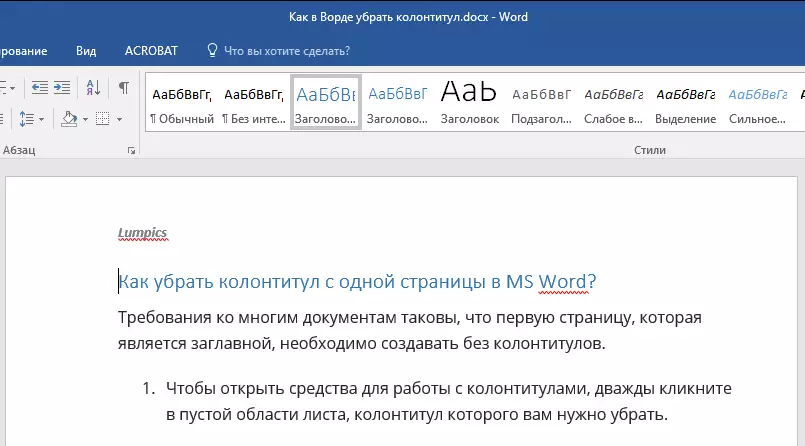
1. For at åbne værktøjerne til at arbejde med footers, dobbeltklik på et tomt område af arket, hvis footers du skal fjerne.
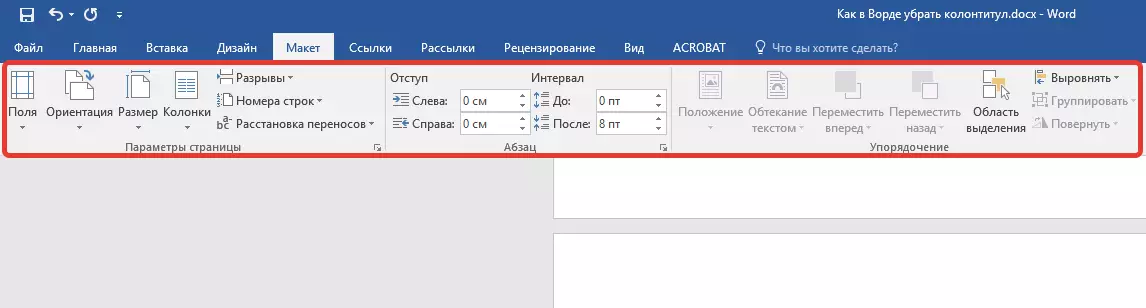
2. I fanen Åbn "Constructor" Beliggende i hovedfanen "Arbejde med footers" Installer tærskelsen tværtimod "Specifik footer til den første side".
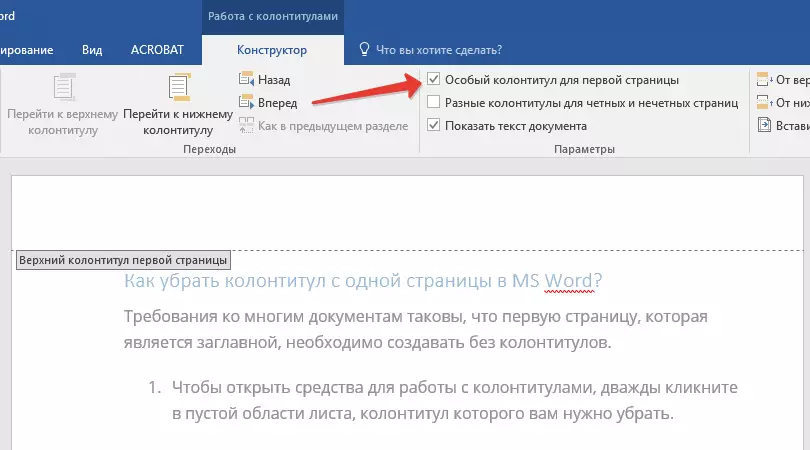
3. HANDELER Fra denne side slettes. Afhængigt af hvad du har brug for, kan dette område være tomt eller tilføje en anden footer udelukkende til denne side.

Bemærk: For at lukke footervinduet skal du klikke på den relevante knap til højre på værktøjslinjen eller dobbeltklikket på venstre museknap på området med teksten på arket.
Sådan fjerner du footers ikke på den første side?
For at fjerne footer på sider, undtagen for den første (det kan f.eks. Være den første side af den nye partition), skal du udføre en lidt anden procedure. For at komme i gang, tilføj en skillesektion.
Bemærk: Det er vigtigt at forstå, at adskillelsen af sektionen ikke er en ruptur på siden. I tilfælde af at før siden, hvis hoveder du vil slette, er der allerede en pause på siden, den skal slettes, men sektionen bryder for at tilføje. Undervisningen er angivet nedenfor.
1. Klik på stedet for dokumentet, hvor du vil oprette en side uden sidefod.

2. Gå fra fanen "The Main" i fanen "Layout".

3. I gruppen "Sideindstillinger" Find Button "Rassengers" Og udvide dens menu.
4. Vælg "Næste side".
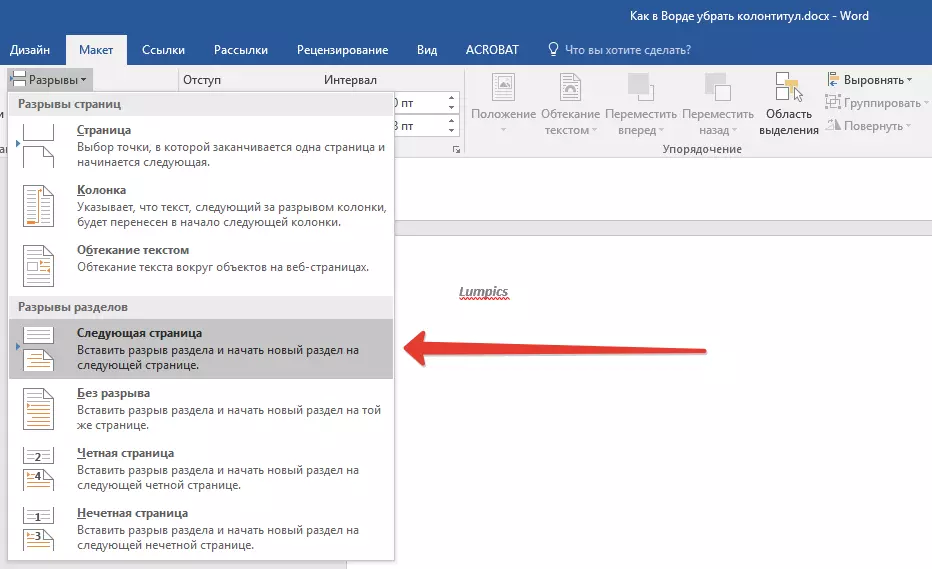
5. Nu skal du åbne den måde, der arbejder med footers. For at gøre dette skal du dobbeltklikke på hovedet på sidet i den øverste eller nederste del af siden.
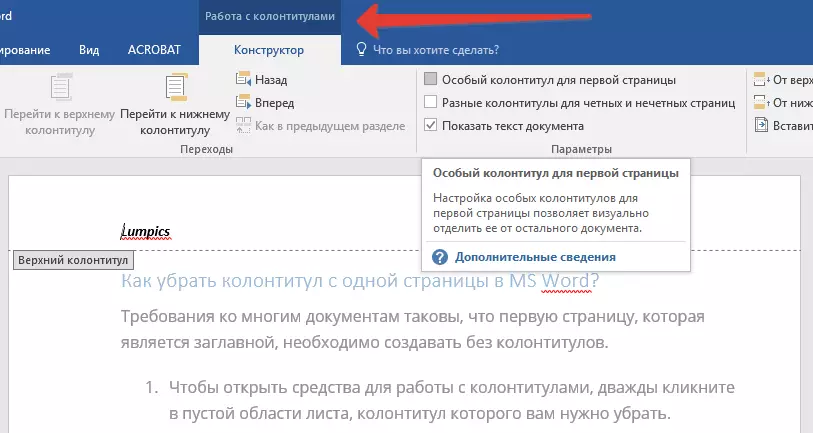
6. TAP "Som i det foregående afsnit" - Det fjerner forbindelsen mellem sektionerne.
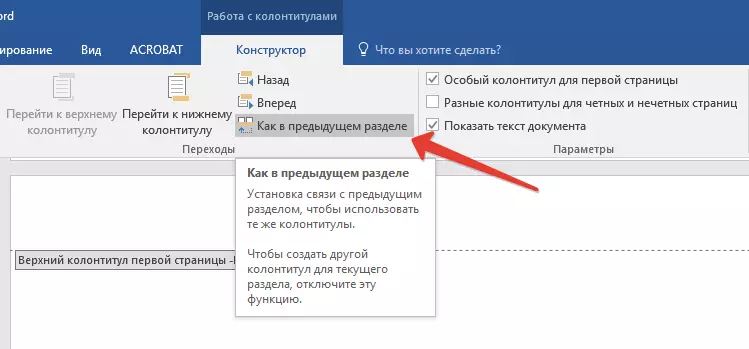
7. Vælg nu "Footer" eller "Side header".
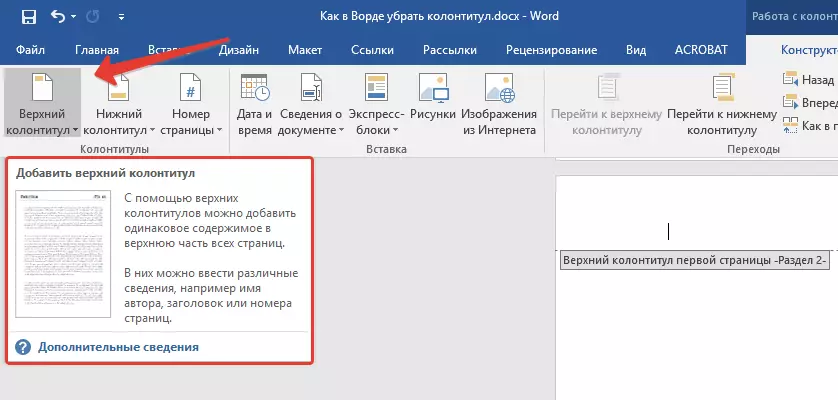
8. I den detaljerede menu skal du vælge den ønskede kommando: "Slet footer" eller "Fjern den øverste footer".
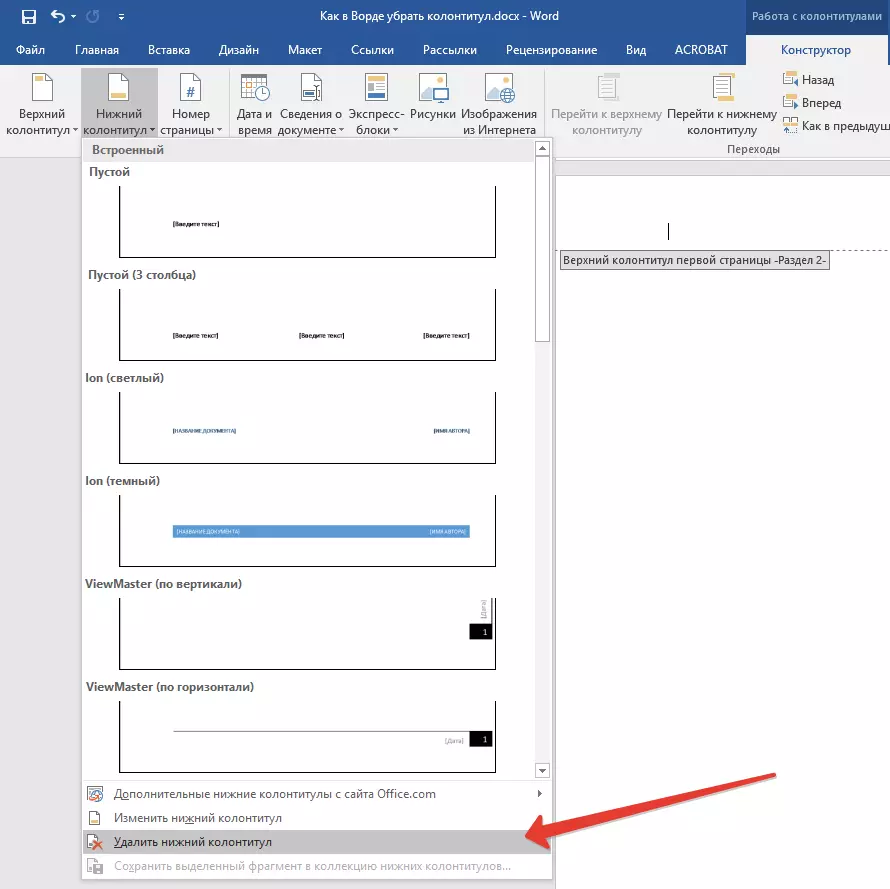
Bemærk: Hvis du har brug for at fjerne både de øverste og nederste footers, skal du gentage trinnene. 5-8..
9. For at lukke med footers skal du vælge den relevante kommando (den sidste knap på kontrolpanelet).
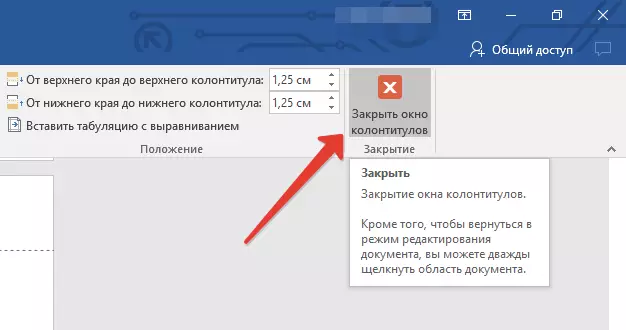
10. Øverste og / eller footer på den første side efter bruddet vil blive slettet.
Ønsker at fjerne alle footers, der går ud over toppen af siden, klik to gange på hovedet på hovedet på arket, hvor det skal fjernes, og gentag derefter de ovenfor beskrevne trin 6-8. . Hvis overskriften på lige og ulige sider er forskellige, skal handlingerne gentages for hver sidetype separat.
Det er alt, nu ved du, hvordan du fjerner footer i Word 2010 - 2016, såvel som i tidligere versioner af dette multifunktionsprogram fra Microsoft. Vi ønsker dig kun et positivt resultat i arbejde og træning.
